13 fonctionnalités secrètes de Windows 10 que vous ne savez pas encore
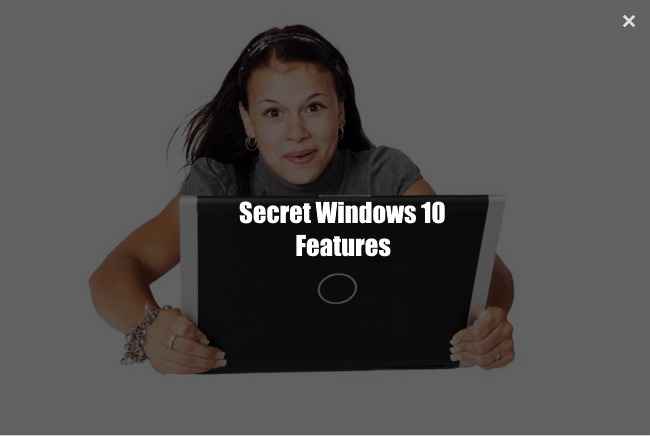
- 3981
- 285
- Jade Muller
Caractéristiques de Windows 10:- Les fenêtres peuvent faire des choses au-delà de votre imagination. Même de nombreux techniciens ne connaissent pas certaines des fonctionnalités. De nombreuses fonctionnalités ont été là dans les versions précédentes de Windows. Mais certaines fonctionnalités ne sont disponibles que dans Windows 10. Dans cet article, vous pouvez lire environ 15 fonctionnalités incroyables de Windows 10.
Table des matières
- Assistance à distance
- Tous dans une calculatrice
- Nettoyez les bloatwares et réparez rapidement les fenêtres
- Déplacer les choses de l'ancien ordinateur à nouveau
- Envoyez et recevez des fax sans télécopieur
- Essai routier d'autres systèmes d'exploitation
- 7. Configurer un serveur Web
- 8. Faire un personnage étrange
- 9. Obtenez une meilleure couleur de moniteur
- dix. Parlez et écoutez Windows
- 11. Ram supplémentaire instantanée
- 12. Faites de votre PC une étoile vidéo
- Montrez votre personne informatique ce que vous faisiez
Assistance à distance
La fonction d'assistance à distance vous permet d'obtenir de l'aide de n'importe où. Cette fonctionnalité est connue des utilisateurs de Windows experts. Supposons que vous soyez rencontré avec un problème. Si vous voulez que votre personne informatique préférée vous aide à distance, vous pouvez utiliser cette fonctionnalité. L'autre personne peut vous connecter à votre ordinateur et vous aider à résoudre le problème.La capacité de la personne à se connecter est temporaire. Vous pouvez décider s'ils peuvent simplement voir votre ordinateur ou interagir avec lui.Pour activer cette fonctionnalité Panneau de configuration -> Système -> Paramètres système avancés -> Remote.
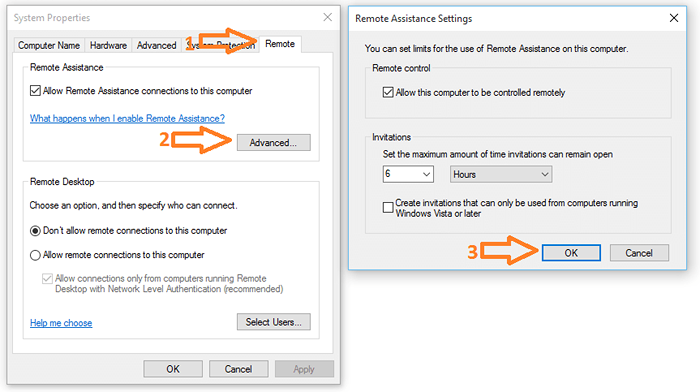
Tous dans une calculatrice
Comme tous le savent, il existe une application de calculatrice par défaut dans Windows 10. Il peut faire beaucoup de fonctionnalités. En plus de standard Mode, vous avez des options pour les calculatrices scientifiques et programmeurs. Vous pouvez même faire des conversions comme données, vitesse, angle etc.
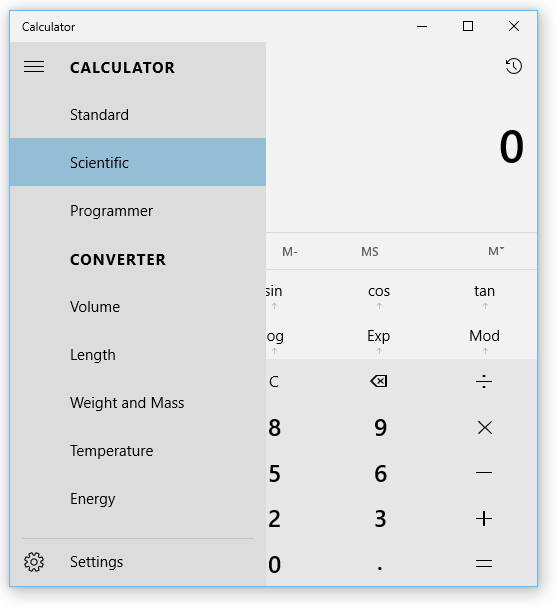
Nettoyez les bloatwares et réparez rapidement les fenêtres
Il y a un puissant utilitaire dans Windows appelé Imagerie de déploiement Sévice et gestion. Il s'agit d'un outil de ligne de commande qui vous aide à desservir une image Windows ou à créer un environnement de préinstallation Windows. Il peut également être utilisé pour éliminer les bloatware de votre système. Il vous aide à capturer une image de partition de disque dur. Vous pouvez l'utiliser pour réparer les fenêtres. Vous pouvez jeter un œil à l'aide. Vous pouvez apprendre beaucoup de choses à partir de l'aide si vous êtes prêt à y passer du temps. Vous pouvez accéder à DISM en exécutant invite de commande en mode administrateur et type Soulager.
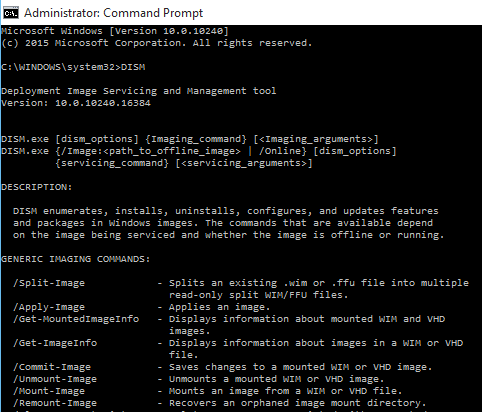
Déplacer les choses de l'ancien ordinateur à nouveau
Une autre fonctionnalité utile dans Windows est le transfert facile Windows. Si vous avez changé votre ordinateur, vous pouvez facilement transférer vos fichiers et paramètres Windows à partir de l'ancien ordinateur. Vous pouvez transférer des fichiers à partir de dossiers de photos, de musique, de documents et de documents partagés. Vous pouvez également transférer des fichiers à partir d'autres dossiers également. Vous pouvez même transférer tous les paramètres Windows. Si vous êtes un Windows 7 ou 8.1 utilisateur que vous pouvez simplement rechercher Transfert facile depuis Commencer. Il peut transférer vos paramètres de messagerie. Si vous êtes un utilisateur Windows 10, vous pouvez utiliser des fonctionnalités dans le natif Paramètres appliquer et OneDrive pour synchroniser les données ou vous pouvez utiliser n'importe quel logiciel tiers pour déplacer les paramètres et les applications Windows.
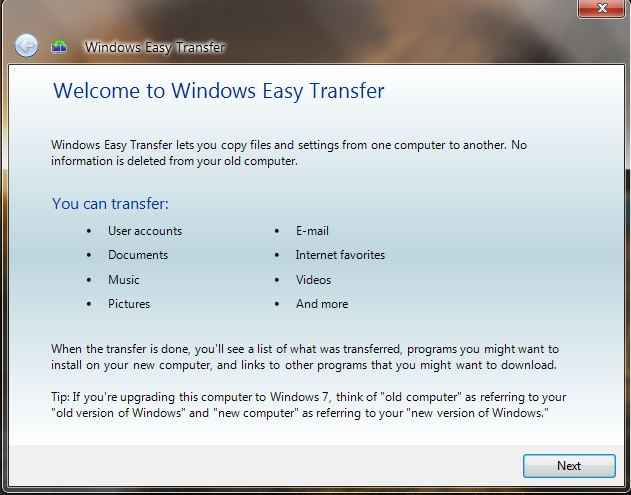
Envoyez et recevez des fax sans télécopieur
À l'ère des e-mails, personne n'utilise un télécopieur. Mais savez-vous que Windows a une fonctionnalité pour envoyer et recevoir des fax? Ouais, tu as cette fonctionnalité même sous Windows 10. Mais vous avez besoin d'un modem de fax pour que cette fonctionnalité fonctionne. Vous pouvez rechercher fax et scanner dans le Commencer menu pour trouver cette fonctionnalité.
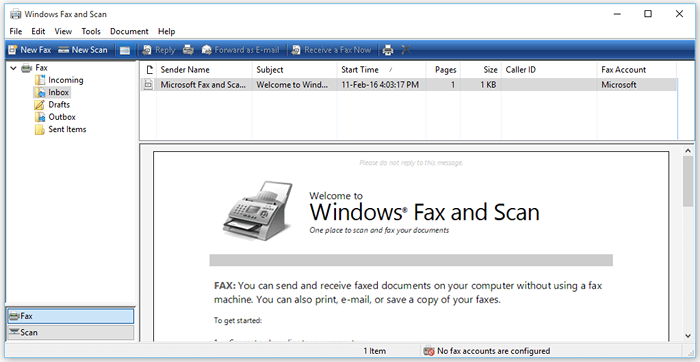
Essai routier d'autres systèmes d'exploitation
Vous pouvez essayer d'autres systèmes d'exploitation à partir de Windows lui-même. Il peut être réalisé en créant une machine virtuelle dans votre système. Vous pouvez utiliser un Hyper V. Les choses de votre machine virtuelle n'affectent jamais votre ordinateur physique. Cette fonction peut être installée en se dirigeant vers Panneau de configuration -> Programmes et fonctionnalités -> Tournez les fonctionnalités Windows activées ou désactivées.
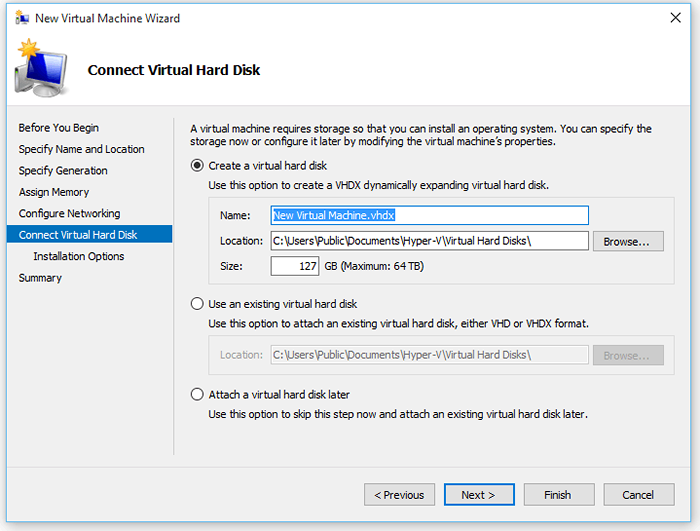
7. Configurer un serveur Web
Une autre fonctionnalité de Windows est le serveur local intégré pour héberger des pages Web. on l'appelle IIS ou Service d'information sur Internet. Vous pouvez utiliser IIS Pour héberger des sites Web localement ou vous pouvez apprendre la programmation Web. Il dispose également d'un protocole de transfert de fichiers ou d'un service FTP. FTP peut être utilisé pour héberger des fichiers. En utilisant un client FTP, vous pouvez vous connecter au serveur FTP n'importe où dans le monde et télécharger des fichiers. IIS peut être installé en se dirigeant vers Panneau de configuration -> Programmes et fonctionnalités -> Tournez les fonctionnalités Windows activées ou désactivées.
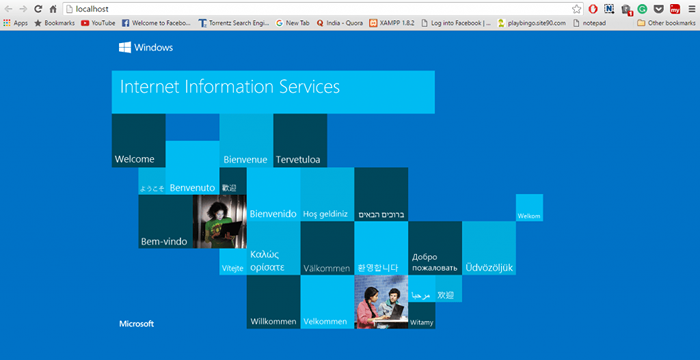
8. Faire un personnage étrange
Supposons que vous écrivez un courrier ou des articles. Et si vous voulez inclure un caractère qui n'est pas sur le clavier? Pour cette fenêtre a une fonctionnalité appelée Carte des caractères Windows. Pour accéder à ce type de fonctionnalité charme ou personnage carte dans le Commencer menu. Lorsqu'il est ouvert, faites défiler vers le bas pour sélectionner n'importe quel caractère. Vous pouvez copier le caractère à partir du champ de texte en bas. Ou vous pouvez trouver le code associé à chaque caractère dans le coin inférieur droit. Pour utiliser ce code, vous devez tenir Alt appuyez sur la touche + Symbole dans le Numpad et tapez le code. Libérer le Alt La clé montrera le personnage.
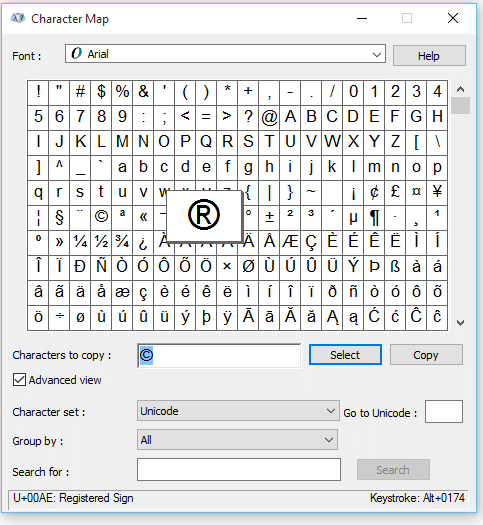
9. Obtenez une meilleure couleur de moniteur
Si vous souhaitez une meilleure expérience de visualisation, vous pouvez utiliser une fonctionnalité appelée Windows Calliberate Display Color. Vous pouvez trouver cette fonctionnalité en recherchant Couleur d'affichage callibérée dans le Commencer menu.
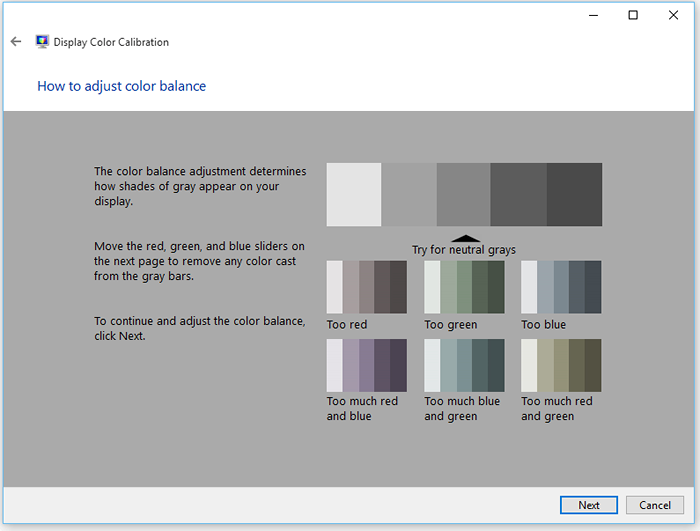
dix. Parlez et écoutez Windows
Narrateur Windows est une autre fonctionnalité utile. Il lit tout l'écran ou la fenêtre ouverte devant vous. Ceci est très utile pour les personnes souffrant de troubles visuels. De plus, si vous êtes malade et que vous ne pouvez pas regarder l'écran pendant longtemps, cette fonctionnalité peut être exploitée. Cette fonctionnalité est accessible en recherchant narrateur du Le menu Démarrer Windows a également un Reconnaissance de la parole Windows fonctionnalité qui a été là depuis Vista. Il ne vous parlera pas comme Cortana mais vous pouvez très facilement le configurer pour écouter diverses commandes.
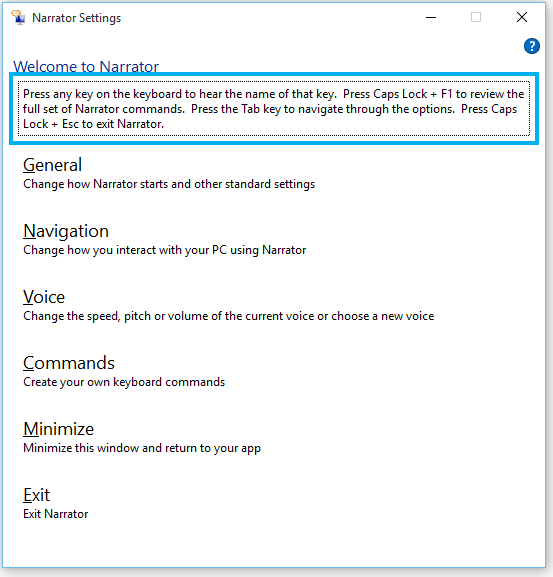
11. Ram supplémentaire instantanée
Windows Vista a été introduit avec une nouvelle fonctionnalité appelée Readyboost. Cette fonction était un flop. Mais maintenant, Microsoft a amélioré cette fonctionnalité et maintenant cela a une grande utilité. Il vous permet d'utiliser votre périphérique de stockage USB ou votre carte SD comme RAM. Pour utiliser cette fonctionnalité, à partir de Windows Explorer, cliquez avec le bouton droit sur le périphérique USB que vous souhaitez utiliser puis sélectionnez Propriétés et cliquez sur Readyboost. Suivez la configuration complète des instructions.

12. Faites de votre PC une étoile vidéo
Le jeu DVR Utility est une nouvelle fonctionnalité dans Windows 10. Pour activer cette fonctionnalité, vous auriez dû installer l'application Xbox. Cette fonctionnalité est destinée aux joueurs pour faire des vidéos de leur expérience de jeu. Vous pouvez l'utiliser pour enregistrer n'importe quelle autre chose. Presse Fenêtre + g. lancer DVR du jeu. Il vous demandera si c'est votre machine de jeu, cliquez sur oui. Ensuite, vous pouvez commencer à enregistrer l'écran en appuyant sur le bouton vidéo.
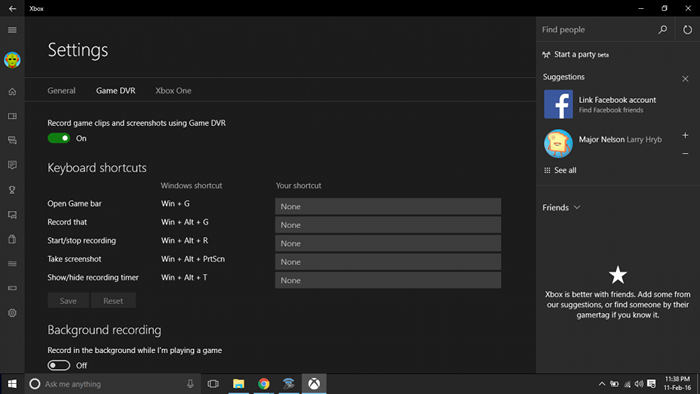
Montrez votre personne informatique ce que vous faisiez
Windows Step Recorder est une belle fonctionnalité. Il vous permet d'avoir des étapes détaillées de ce que vous avez fait. Il va emballer les étapes d'un fichier zip et vous pouvez envoyer un e-mail à n'importe qui. Le récepteur peut l'ouvrir et passer en revue vos étapes et peut signaler tout problème ou revoir vos étapes. Recherche Magnétophone Dans le menu Démarrer pour essayer cette fonctionnalité.
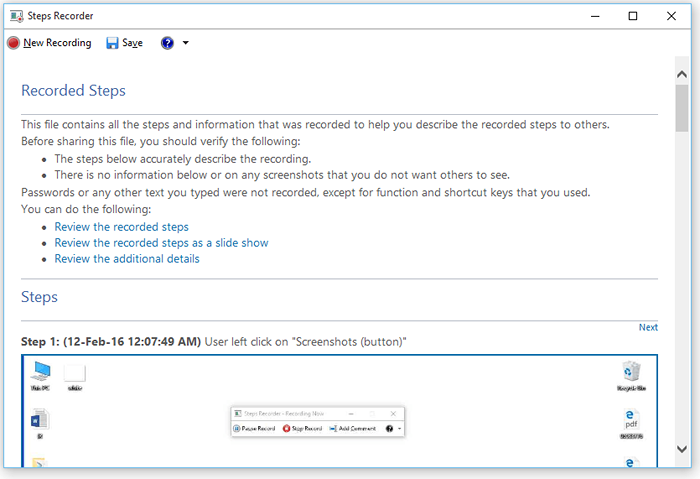
Vous avez vu certaines des fonctionnalités incroyables disponibles dans Windows 10. Ce n'est qu'une brève idée de chaque fonctionnalité. Vous pouvez rechercher en ligne pour en savoir plus sur ces fonctionnalités.
- « Correction du problème des mises à jour bloquées sous Windows 10
- Comment accéder à distance aux fichiers sur un appareil Android depuis votre ordinateur »

